今天給大家帶來win8進階技巧的方法,遊戲的進階技巧圖解,讓您輕鬆解決問題。
隨著日常使用,大家會發現電腦開機啟動速度比剛使用時要慢上一些;而品牌電腦用戶有時也會發覺相似的問題:在同樣硬件配置下,預裝係統往往要比單獨安裝係統的速度慢上一些。
產生上述問題的一個主要因素就在於:開機自動啟動的程序變多了,導致電腦在啟動過程中還要分出一些資源來為那些隨機啟動程序服務。
但實際上除了安全軟件和硬件驅動程序外,其他絕大部分應用程序並不需要(甚至是不應該)隨係統一起啟動,所以我們可以通過清理這些隨機啟動程序來幫助電腦加快啟動速度。今天尋修網http://m.seekxiu.com/就總結了這麼一篇文章教大家提升win8的開機時間!
在XP和Win7係統中,我們可以通過“msconfig”命令打開係統配置窗口,借助其中的“啟動”管理功能來控製自啟動程序。但是在Windows 8裏,係統配置裏的啟動管理功能搬家了,搬到一個更容易找到的地方去了。
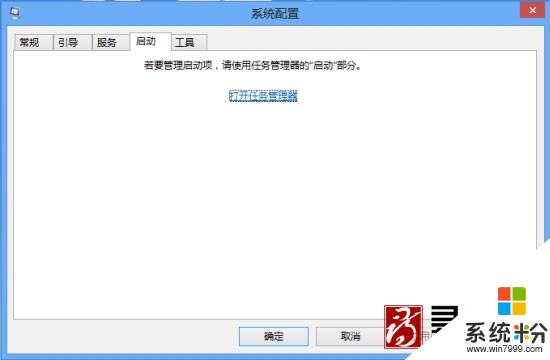
Win8啟動管理換地方了
進入桌麵模式,然後在任務欄上右鍵啟動“任務管理器”,然後切換到“啟動”標簽就能看到當前電腦的自啟動項目了。

整合到任務管理器裏的啟動管理
和Win7中的啟動管理器不同,Win8啟動管理器增加了一條“啟動影響”的參數說明,係統會對每一個啟動項進行評估,然後給出它們對係統的影響程度。假如你的電腦啟動速度已經有明顯降低的話,就先從這裏找找原因。
首先找出那些啟動影響處於中高級別的應用程序,然後辨別一下它們是不是必須啟動的程序(比如安全軟件或者是設備驅動),然後將那些不重要卻又影響到係統啟動的程序從自動啟動列表中禁用掉。方法是:在程序列表上右鍵,點擊禁用即可(尋修網http://m.seekxiu.com/或者點擊右下角的“禁用”按鈕),下次開機/重啟後,這些程序就不會跟隨啟動了。
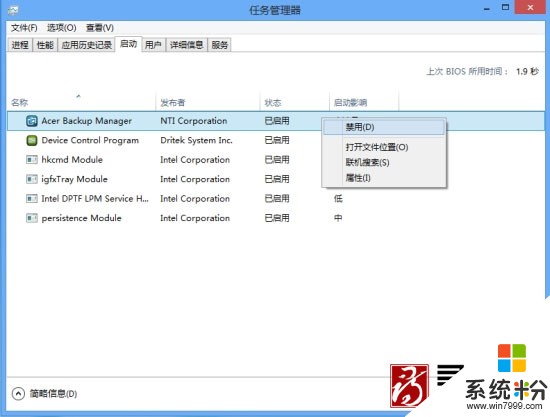
禁用對係統啟動影響較大的程序
若你不確定這個程序是幹什麼用的,可以通過屬性或者打開文件位置來判斷它們是什麼,還是不清楚的話不妨試試“聯機搜索”,借助bing搜索引擎來了解這些程序。
尋修網http://m.seekxiu.com/相關閱讀:
windows8使用技巧:用鍵盤操作Win8新界麵(一)開始屏幕與超級按鈕菜單
windows8使用技巧:用鍵盤操作Win8新界麵(二)最實用應用操控快捷鍵
windows8使用技巧:用鍵盤操作Win8新界麵(三)和超級按鈕菜單相關的快捷鍵
windows8使用技巧:用鍵盤操作Win8新界麵(四)和Win8搜索相關的快捷鍵
windows8使用技巧係列文章
windows8探密:用Windows8升級助手升級係統到win8
win8係統怎麼激活?windows8係統激活完全教程
windows8使用技巧:(windows8神key、win8神key)win8正式版完美激活教程
windows係統常見問題處理大全
Windows 8探密係列
windows 7使用技巧
WPS使用技巧係列文章
IE8使用技巧
IE瀏覽器常見故障處理大全
Office使用技巧係列文章
蘋果iOS5係統功能詳解
自己動手,豐衣足食——尋修網DIY係列文章
智能手機、平板電腦ROOT全攻略
各種操作係統安裝圖文教程
筆記本電腦操作係統恢複係列教程
以上就是win8進階技巧的方法,遊戲的進階技巧圖解教程,希望本文中能幫您解決問題。